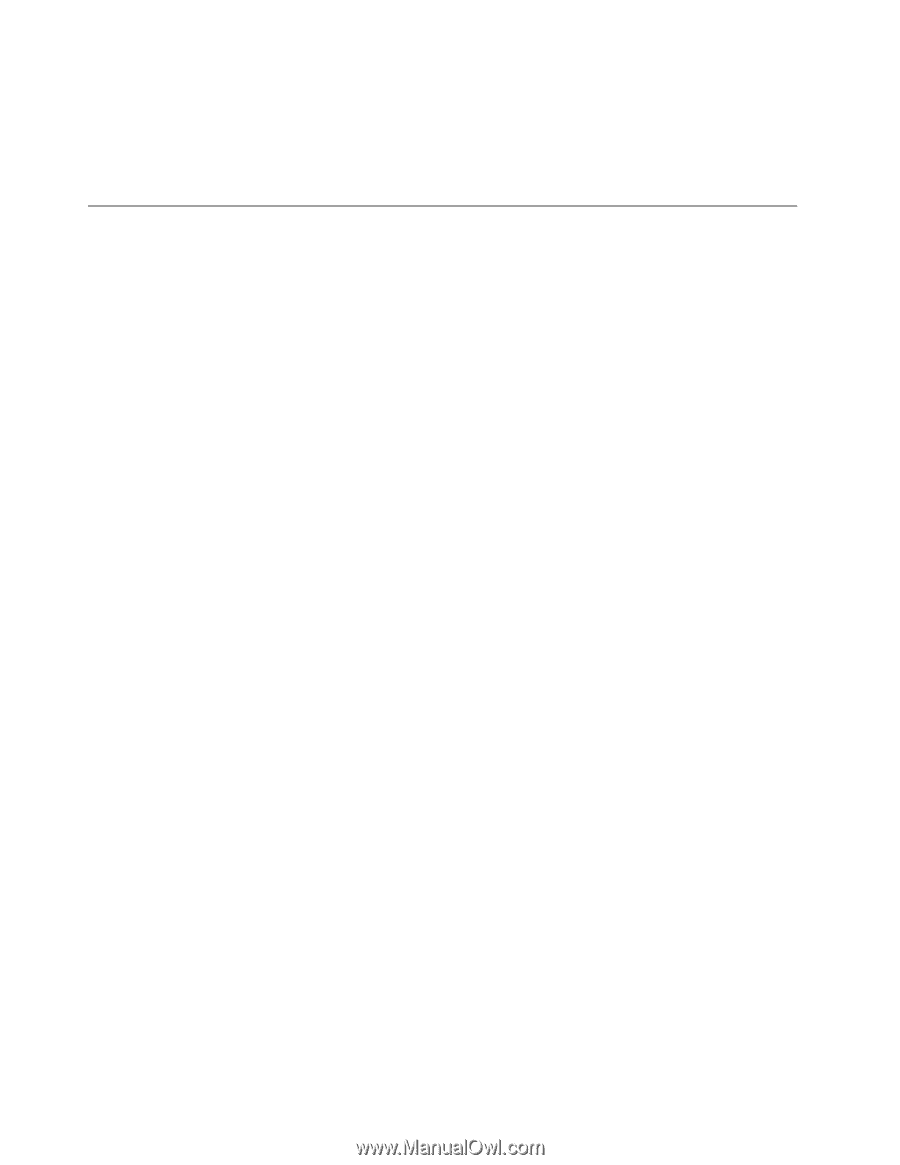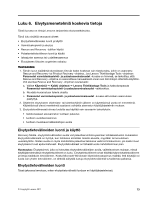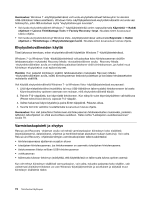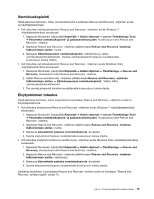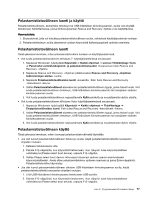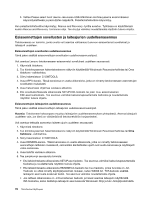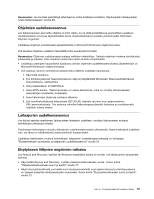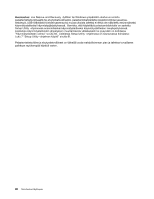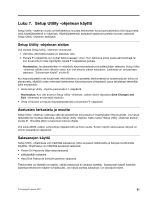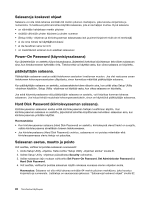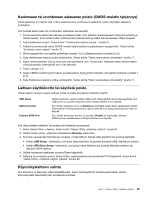Lenovo ThinkCentre M91 (Finnish) User Guide - Page 92
Esiasennettujen sovellusten ja laiteajurien uudelleenasennus, Siirry hakemistoon C:\SWTOOLS.
 |
View all Lenovo ThinkCentre M91 manuals
Add to My Manuals
Save this manual to your list of manuals |
Page 92 highlights
3. Valitse Please select boot device -ikkunassa USB-liitäntäinen kiintolevyasema ensimmäiseksi käynnistyslaitteeksi ja paina Enter-näppäintä. Pelastamistietoväline käynnistyy. Kun pelastamistietoväline käynnistyy, Rescue and Recovery -työtila avautuu. Työtilassa on käytettävissä kunkin Rescue and Recovery -toiminnon ohje. Tee elvytys valmiiksi noudattamalla näyttöön tulevia ohjeita. Esiasennettujen sovellusten ja laiteajurien uudelleenasennus Tietokoneessa on toiminto, jonka avulla voit asentaa valitsemasi Lenovon esiasentamat sovellukset ja laiteajurit uudelleen. Esiasennettujen sovellusten uudelleenasennus Tämä jakso sisältää esiasennettujen sovellusten uudelleenasennusohjeet. Voit asentaa Lenovo-tietokoneeseen esiasennetut sovellukset uudelleen seuraavasti: 1. Käynnistä tietokone. 2. Tuo kiintolevyaseman hakemistorakenne näkyviin käyttämällä Windowsin Resurssienhallintaa tai Oma tietokone -vaihtoehtoa. 3. Siirry hakemistoon C:\SWTOOLS. 4. Avaa APPS-kansio. Tässä kansiossa on useita alikansioita, jotka on nimetty tietokoneeseen asennettujen sovellusten mukaisesti. 5. Avaa haluamaasi ohjelmaa vastaava alikansio. 6. Etsi sovelluskohtaisesta alikansiosta SETUP.EXE-tiedosto tai jokin muu asianmukainen EXE-asennustiedosto. Tee asennus valmiiksi kaksoisnapsauttamalla tiedostoa ja noudattamalla näyttöön tulevia ohjeita. Esiasennettujen laiteajurien uudelleenasennus Tämä jakso sisältää esiasennettujen laiteajurien uudelleenasennusohjeet. Huomio: Tietokoneen kokoonpano muuttuu laiteajurien uudelleenasennuksen yhteydessä. Asenna laiteajurit uudelleen vain, jos tämä on välttämätöntä tietokonehäiriön korjaamiseksi. Voit asentaa tehtaalla asennetun laitteen ajurin uudelleen seuraavasti: 1. Käynnistä tietokone. 2. Tuo kiintolevyaseman hakemistorakenne näkyviin käyttämällä Windowsin Resurssienhallintaa tai Oma tietokone -vaihtoehtoa. 3. Siirry hakemistoon C:\SWTOOLS. 4. Avaa DRIVERS-kansio. Tässä kansiossa on useita alikansioita, jotka on nimetty tietokoneeseen asennettujen laitteiden mukaisesti, esimerkiksi äänilaitteiden ajurit ovat audio-kansiossa ja näyttöajurit video-kansiossa. 5. Avaa laitetta vastaava alikansio. 6. Tee jompikumpi seuraavista toimista: • Etsi laitekohtaisesta alikansiosta SETUP.exe-tiedosto. Tee asennus valmiiksi kaksoisnapsauttamalla tiedostoa ja noudattamalla näyttöön tulevia ohjeita. • Etsi laitekohtaisesta alikansiosta README.txt-tiedosto tai muu tiedosto, jonka tunniste on .txt. Tiedosto on ehkä nimetty käyttöjärjestelmän mukaan, kuten WIN98.txt. TXT-tiedosto sisältää laiteajurin asennusta koskevat tiedot. Tee asennus valmiiksi noudattamalla ohjeita. • Jos laitteen alikansiossa on .inf-tunnisteinen tiedosto ja haluat asentaa laiteajurin käyttämällä INF-tiedostoa, katso lisätietoja laiteajurin asennuksesta Windowsin Ohje ja tuki -tietojärjestelmästä. 78 ThinkCentre Käyttöopas